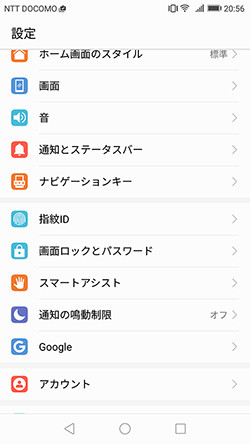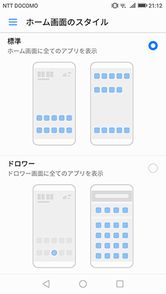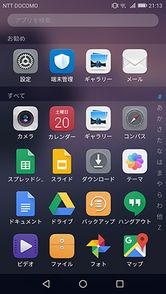SIMの装着から指紋認証設定を試す
HUAWEI novaはミドルレンジの製品だが、先進的な機能も多数盛り込まれている。そのうちの1つが、片方のSIMを使用している状態でもう1つのSIMも使用できるDSDS (デュアルSIM・デュアルスタンバイ) への対応だ。HUAWEI novaでは、左側面にSIMスロットに2枚のnanoSIMを装着することが可能だ。
スロット1はnanoSIM専用、スロット2はmicroSDカードとの排他利用になっている。ちなみに、スロット2もnanoSIMサイズとなっており、microSIMは使うことができない。装着したSIMは、APNを選択することで利用を開始できる。IIJmio、U-mobile、楽天モバイルC、AEON MOBILE 1など、さまざまなAPN設定が最初から用意されており、格安SIMを簡単に利用できる。
HUAWEI novaには指紋センサーが搭載されており、指紋認証によるロック解除が可能となっている。設定画面の「指紋ID」→「指紋管理」から、指紋を登録してしまえば、その後は瞬時にロック解除が行える。背面のセンサーに指を置いた瞬間に認識されるので、本当に指紋認証しているのか疑ったほどだが、別の指を置くと認識に失敗するので、正確に指紋認証が行われていることがわかった。高速で正確な指紋認証に慣れてしまうと、PINコードなどでのロック解除に耐えられなくなりそうだ。
HUAWEI novaをはじめ、ファーウェイのスマートフォンで採用されているインタフェース (EMUI) では、一般的なAndroidスマートフォンとは異なり、アプリケーション画面 (ドロワー画面) がないため、他の端末に慣れていると少々とまどうことがある。HUAWEI novaのEMUI 5.0では、設定画面の「ホーム画面のスタイル」→「ドロワー」を選択するとドロワー画面を表示させることも可能だ。ただし、インストールしたアプリをすべてホーム画面で管理するインタフェースも慣れると快適に使えるようになるので、どちらを選ぶかはユーザー次第といったところだ。